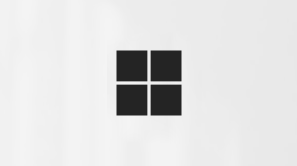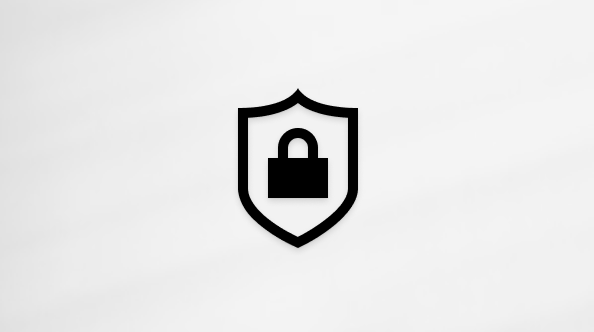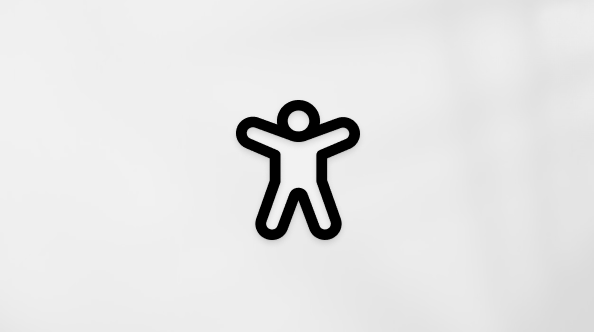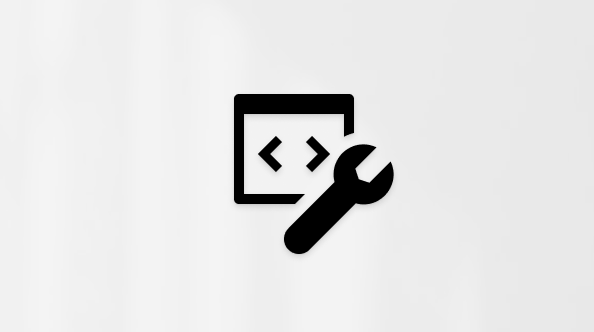Microsoft Reflect membantu Anda membuat check-in yang berdampak untuk mendapatkan wawasan tentang kesejahteraan pelajar Anda dan membangun komunitas pembelajaran yang lebih bahagia dan lebih sehat, semuanya melalui satu aplikasi yang mudah digunakan.
Catatan: Artikel ini akan membantu Anda mulai menggunakan Pantulan dalam Microsoft Teams untuk Pendidikan. Reflect juga tersedia sebagai aplikasi web, memungkinkan Anda menggunakannya dengan mudah melalui browser di perangkat apa pun, seperti desktop, tablet, atau seluler, tanpa perlu mengunduh aplikasi terpisah. Pelajari selengkapnya tentang menggunakan Reflect sebagai aplikasi web.
Reflect in Teams telah diinstal sebelumnya dan tersedia secara gratis di setiap tim kelas dan staf, menawarkan cara sederhana untuk melakukan check-in dengan siswa dan kolega Anda.
Memanfaatkan Refleksi dalam pengaturan kelas, membantu siswa mengenali dan menavigasi emosi mereka dengan menawarkan kesempatan rutin untuk berbagi dan didengar. Refleksi meningkatkan kosakata emosional peserta didik dan memperdalam empati bagi rekan-rekan mereka, sekaligus memberikan tanggapan yang berharga kepada pendidik untuk menumbuhkan komunitas kelas yang sehat.
Dalam Reflect, pelajar merespons check-in menggunakan emoji dan Feelings Monster, karakter yang mendukung penelitian yang cocok untuk segala usia, yang menampilkan 60 emosi berbeda dengan cara yang menarik dan menyenangkan. Pendekatan ini membantu pelajar dalam mengidentifikasi dan menamai emosi mereka secara otentik, sehingga menumbuhkan pertumbuhan granularitas emosional.
Penelitian menunjukkan bahwa mengajarkan keterampilan sosial dan emosional secara eksplisit meningkatkan kinerja akademik dan perilaku siswa dan memiliki dampak positif seumur hidup.

Membuat check-in Pantulan
Bangun komunitas kelas yang kuat dengan menjadikan pembelajaran emosional sosial sebagai bagian dari rutinitas Anda.
1. Navigasikan ke kelas yang Diinginkan, lalu pilih tab Pantulan .
-
Dari sini Anda dapat melihat check-in terbaru. Pilih check-in apa pun untuk melihat respons siswa.
2. Pilih Check-in baru.
3. Di layar Check-in baru, pilih dari pertanyaan yang tersedia, gunakan batang kalimat untuk membuat sendiri, atau jelajahi galeri untuk mendapatkan ide.
Tips: Saat Anda membuat pertanyaan Anda sendiri, pilih pertanyaan yang mengundang spektrum penuh emosi dalam tanggapan, karena menormalkan pengalaman negatif dan meningkatkan minat asli.
4. Anda bisa mengkustomisasi check-in dengan memilih Pengaturan dari bawah.
Catatan: Untuk menyederhanakan pembuatan check-in, pengaturan akan disimpan secara otomatis untuk check-in berikutnya, tetapi Anda dapat memperbaruinya kapan saja.
Di panel pengaturan, Anda bisa:
-
Tentukan berapa lama check-in harus terbuka untuk respons.
-
Tentukan kumpulan kosakata mana yang paling sesuai dengan kelas Anda.
-
Kosakata emosi luas mencakup lebih dari 50 kata emosi beragam yang dapat membantu siswa memperluas kosakata mereka.
-
Kosakata emosi yang disederhanakan difokuskan pada emosi yang lebih sedikit dan lebih dasar untuk mengurangi kewalahan.
-
-
Tentukan di saluran mana Anda ingin memposting pemberitahuan tentang check-in ini.
-
Putuskan apakah Anda ingin merekam nama responden check-in.
Catatan: Jika Anda merekam nama responden, hasil akan diperlihatkan dalam hal apa pun. Jika Anda memutuskan untuk tidak merekam nama, hasil hanya akan diperlihatkan ketika ada setidaknya 3 respons, untuk melindungi responden agar tidak diidentifikasi secara tidak sengaja.
-
Putuskan apakah Anda ingin berbagi hasil agregat dengan responden.
Catatan: Jika Anda mengaktifkan opsi ini, hasil agregat akan dibagikan dengan responden hanya ketika check-in ditutup untuk respons dan jika ada setidaknya 3 respons, untuk melindungi responden agar tidak diidentifikasi secara tidak sengaja.
7. Pilih Buat check-in.
Anda akan melihat check-in Reflect diposting, dan siswa akan diberi tahu tentang kesempatan untuk berbagi perasaan mereka.
Tips: Sebelum membuat check-in, Anda dapat memilih Pratinjau untuk melihat pengalaman responden.
Menampilkan refleksi siswa
Untuk menampilkan data mendetail untuk check-in Reflect tertentu, ikuti langkah-langkah di bawah ini.
-
Navigasikan ke tab Pantulan .
-
Pilih check-in apa pun dari daftar.
Tips: Anda tidak perlu menunggu hingga check-in ditutup. Saat siswa merespons, refleksi mereka akan terlihat oleh Anda.
-
Arahkan mouse ke atas Monster Perasaan apa pun untuk melihat nama siswa dan detail emosi.
-
Pilih Sembunyikan nama untuk membuat tampilan bersama aman untuk proyek sebagai alat penyusun empati.
-
Anda dapat menemukan opsi lain untuk mengelola check-in ini dan melacak respons, dengan mengklik tombol "..." dari sudut atas kanan.Anda akan melihat opsi berikut:
-
Pilih Simpan sebagai gambar, jika Anda ingin berbagi tampilan dengan rekan tanpa detail responden.
-
Pilih Distribusi respons untuk menampilkan respons berdasarkan responden emoji yang dipilih. Dalam tampilan distribusi, pilih tab emoji apa pun untuk melihat:
-
Emoji pengguna mana yang dipilih.
-
Bagaimana mereka menamai emosi mereka.
-
Bagaimana mereka merespons refleksi sebelumnya. Arahkan mouse ke atas emoji sebelumnya untuk melihat bagaimana mereka menentukannya dan tanggalnya.
-
Pilih nama siswa mana pun, lalu pilih Mulai percakapan untuk mengirim pesan kepada siswa langsung dari Refleksi.
-
Privasi dalam Refleksi
Siswa hanya akan melihat refleksi penuh mereka sendiri di aplikasi. Meskipun mereka dapat melihat distribusi respons jika pendidik memilih Bagikan hasil agregat dengan responden, mengalihkan opsi ini akan menciptakan pengalaman yang lebih anonim.
Reflect, sebagai bagian dari Microsoft 365, mematuhi peraturan regional dan khusus industri untuk pengumpulan dan penggunaan data, termasuk GDPR dan FERPA.
Merespons check-in Refleksi
Menamai emosi Anda dapat membantu Anda mengkomunikasikan kebutuhan Anda dengan jelas dan mendapatkan dukungan ketika Anda membutuhkannya!
Penting: Pendidik Anda melihat seluruh refleksi semua orang, tetapi Anda dan teman sekelas Anda hanya akan melihat emoji, bukan nama. Dengan cara ini Anda bisa jujur dan tidak khawatir apa yang mungkin dipikirkan teman sekelas Anda.
-
Ketika pengajar menetapkan check-in Reflect, Anda akan melihatnya di saluran Kelas.
-
Pilih emoji yang paling sesuai dengan perasaan Anda.
-
Beri nama emosi Anda dengan memilih kata emosi yang sesuai dengan perasaan Anda.
-
Anda dapat memilih kata lain untuk membaca definisi singkat dan menemukan kecocokan yang tepat.
4. Ketuk Kirim untuk membagikan refleksi Anda dengan pendidik Anda.
Lihat respons dan refleksi kelas Anda sebelumnya
Catatan: Tergantung pada pengaturan privasi yang digunakan pengajar, Anda mungkin tidak memiliki akses ke pantulan.
Saat publik Mencerminkan check-in tertutup, Anda dapat melihat respons teman sekelas Anda.
-
Pilih tab Pantulan untuk melihat respons Sebelumnya dan bagaimana rekan Anda merespons. Anda akan dapat melihat berapa banyak teman sekelas memilih setiap emoji.
-
Dari tampilan Respons Anda , Anda dapat melihat semua respons check-in sebelumnya.
-
Pilih Tampilkan respons kelas dari respons tertutup untuk melihat grafik batang berapa banyak siswa di kelas Anda memilih setiap emoji.
-
Pilih check-in terbuka untuk merespons atau menyesuaikan respons Anda.
-
Setelah Anda menanggapi semua check-in Anda, latihan pernapasan tersedia. Luangkan waktu sejenak agar tubuh dan pikiran Anda siap untuk belajar dengan memilih Putar.
-
Pilih tab lain untuk keluar dari Pantulan.
-
Tips: Jurnal dapat membantu Anda melihat emosi Anda. Jika Anda menyadari bahwa Anda menangani banyak emosi yang sulit, hubungi seseorang yang Anda percayai. Ketika perasaan muncul, ada orang-orang yang ingin membantu!
Membangun keterampilan pembelajaran sosial dan emosional dengan Reflect
Memobilisasi data Refleksi untuk mendukung kelas Anda! Pendidik adalah pakar dalam membangun komunitas kelas. Tambahkan Refleksi ke rutinitas pembelajaran sosial dan emosional Anda yang sudah ada, atau mulailah rutinitas SEL dengan saran ini:
-
Jangkau satu per satu kepada siswa yang mengalami pola emosi yang sulit.
-
Selaraskan percakapan tentang kosakata emosi baru yang diperkenalkan Reflect. Mengapa bersemangat berbeda dari yang termotivasi? Mengapa penting untuk dapat mengekspresikan diri Anda dengan jelas?
-
Diskusikan empati dengan siswa. Apakah Anda melihat ada orang lain di kelas yang juga berada dalam rentang oranye hari ini? Apakah Anda melihat orang-orang yang memiliki pengalaman yang berbeda dari Anda? Mengapa mereka mungkin merasa berbeda?
-
Refleksikan sebagai pendidik. Tanggapan siswa apa yang Anda miliki kekuatan untuk berdampak melalui metode pengajaran Anda?
-
Perluas pembelajaran emosional sosial atau perkenalkan Monster Perasaan dengan siap untuk bermain game dan aktivitas di situs web Reflect.